iPhone SE2(128GB)を購入したので、使用していたiPhone8(64GB)をApple公式の下取りプログラム(Apple Trade in)に申し込んでみました。
どのiPhoenが下取り可能なモデルなのか確認すると、iPhone8(64GB)の場合は「最大15,000円の割引」と表示されました。(2021年2月時点)
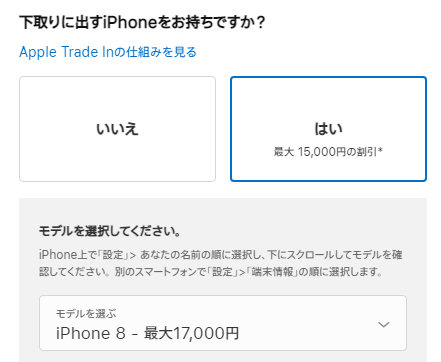
各デバイスの下取り額はこちらから確認してください。
下取りプログラムは新しいiPhoneを注文した後に送られてくるメールで「下取りの手続き」を進める必要があります。

「下取り」を選んで本体を購入するだけじゃダメなんですね…。
今回は少し長めの記事になりますが、実体験を元に徹底的に解説をしていきますので、これを読めば「iPhoneの下取りなんて怖くないぞ~!」という状態になります!
【関連記事】> 【解決済み】iCloud Driveにアップグレードできない時の対処法
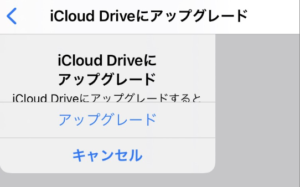
下取りプログラムの条件
下取り申し込み時にiPhoneの状態についての質問に回答します。
※状態が悪いと下取り額が下がります。
すべての確認内容❶~❺に該当する場合は「はい」を選択し、「シリアル番号」を入力する流れになります。
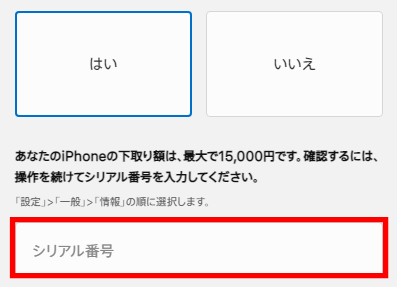
下取りできないケース
すべての確認内容❶~❺に該当しない場合、「いいえ」を選択して各項目の質問に回答していきます。
「電源が入り、すべてのボタンが機能しますか?」を「いいえ」と選択すると下取り画面が閉じます。(下取り不可)
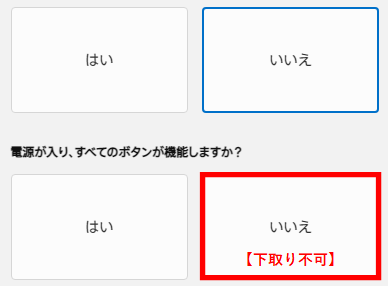
「iPhoneの本体の状態は良好ですか?」を「いいえ」と選択すると下取り画面が閉じます。(下取り不可)
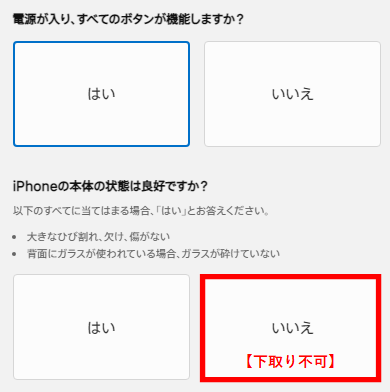
「タッチスクリーンとカメラの状態は良好ですか?」を「いいえ」と選択すると下取り額は最大で3,750円と表示されました。
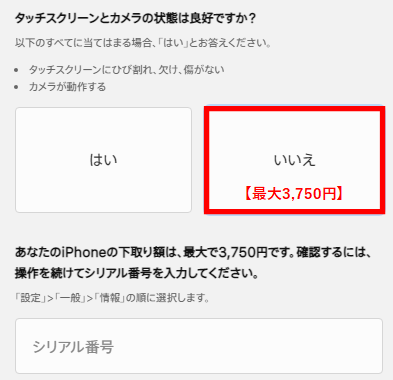
図にまとめるとこんな感じになります。
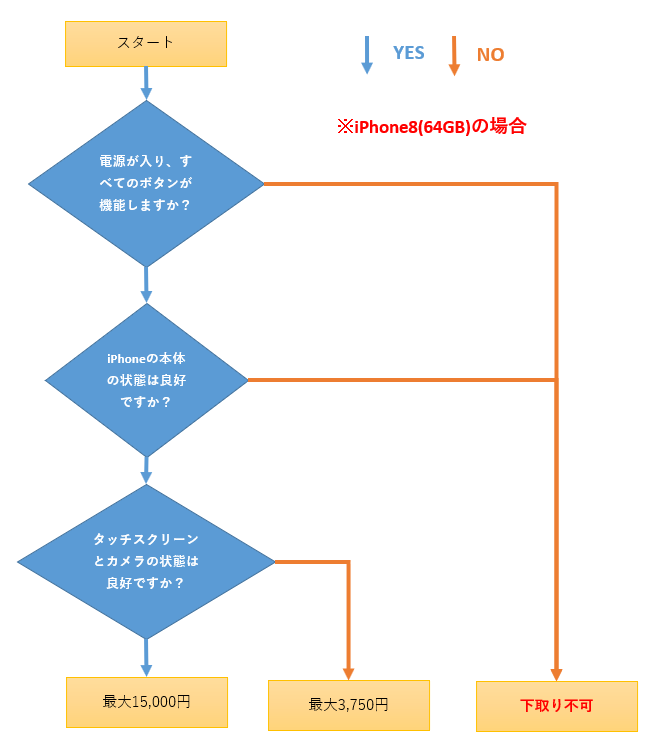
下取りプログラムの申し込み
新しいiPhoneを注文すると下取りについてメールが届きます。
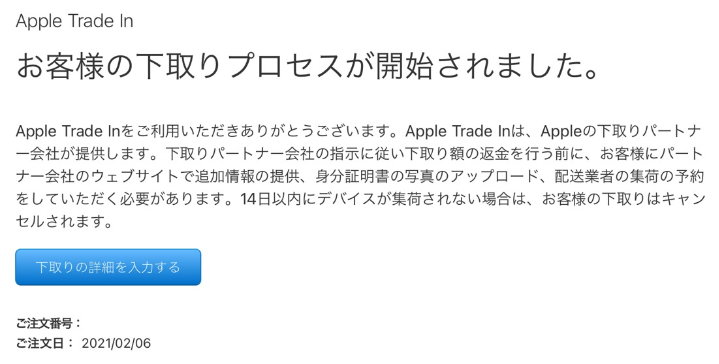
メールの必須事項「下取りの詳細を入力する」を選択し、Apple IDでサインイン。
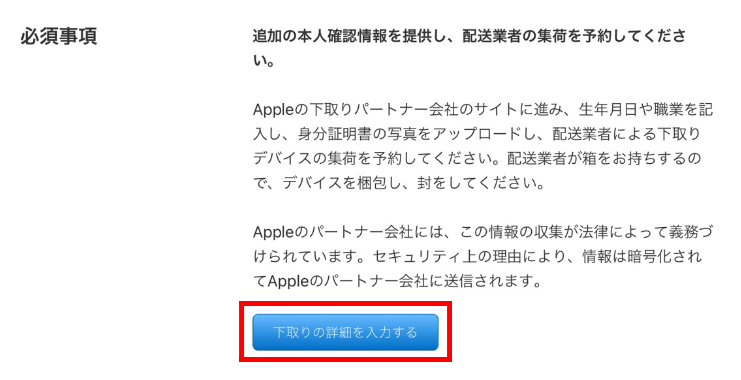
リンク先では下取りの失効日も確認できます。
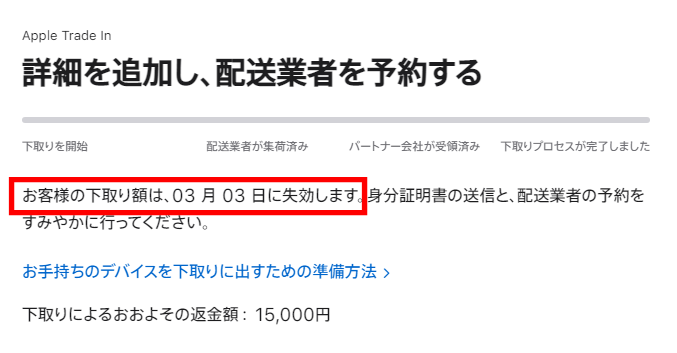
「下取りプログラムのパートナーのウェブサイトに進む」を選択
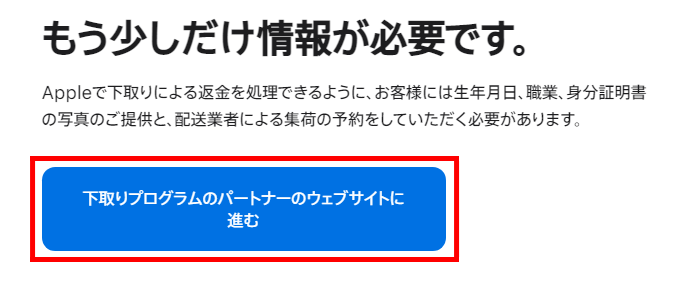
追加情報として「❶生年月日・職業」を入力
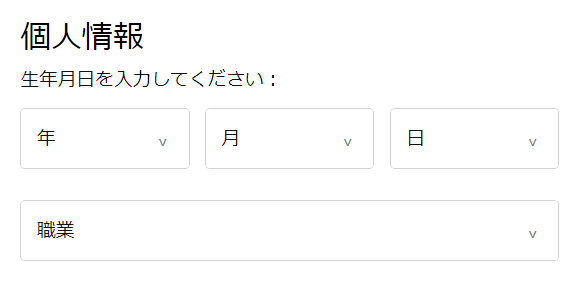
「❷2種類の書類」を選択して画像をアップロードします。
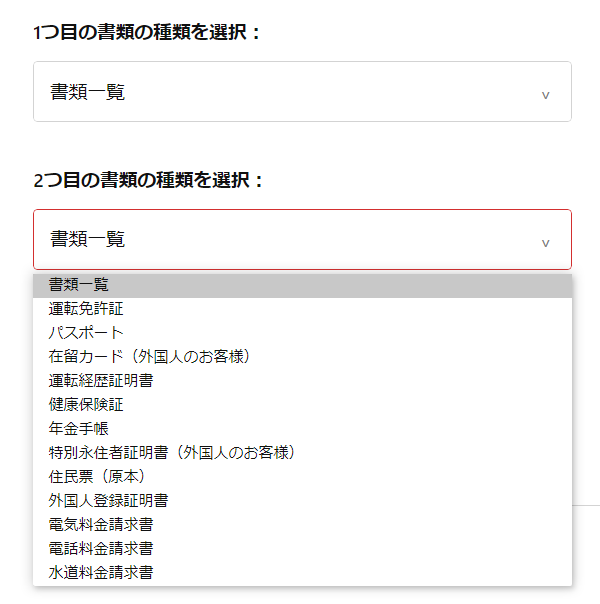

身分証明書は「運転免許証」、「健康保険証」を選択しました。
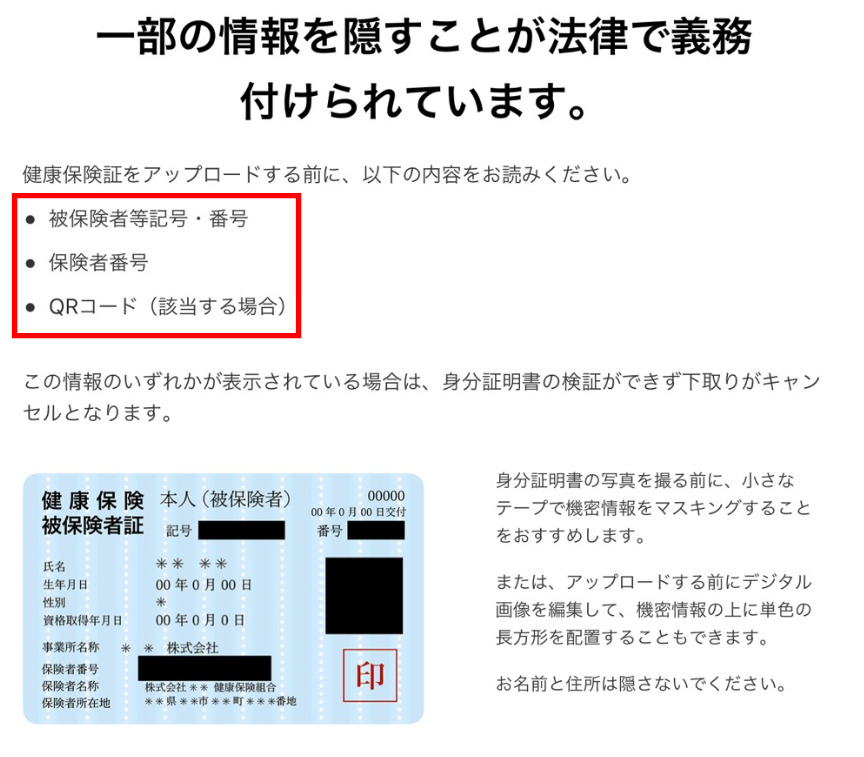
「❸配送業者の集荷予約」を行って申し込み完了です。
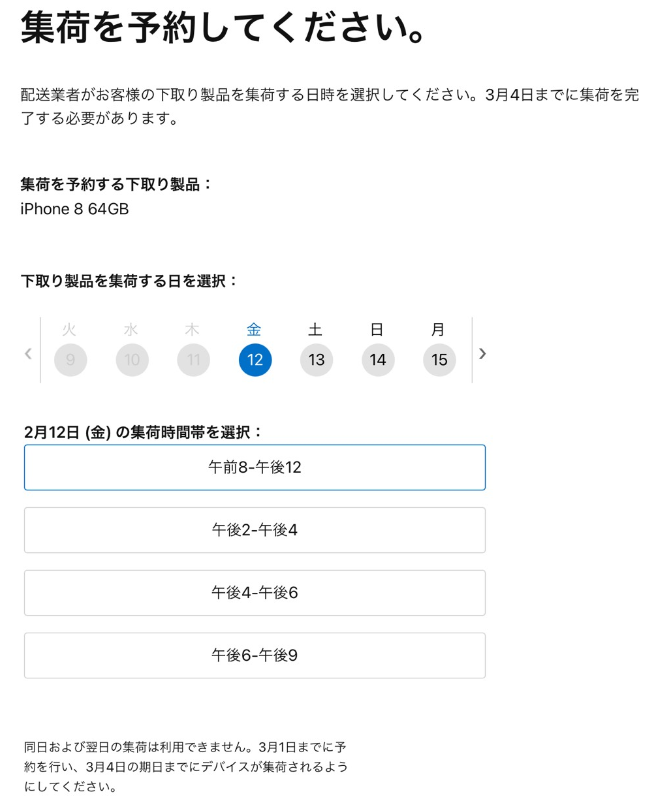
下取りに出す前にやっておくこと
申し込みの予約が終わったら次は「下取りの準備」に取り掛かりましょう!
「設定」⇒「ユーザ名」⇒一番下の「サインアウト」を選択
※Apple IDのパスワードが必要です。
データ削除に問題なければ「サインアウト」を選択
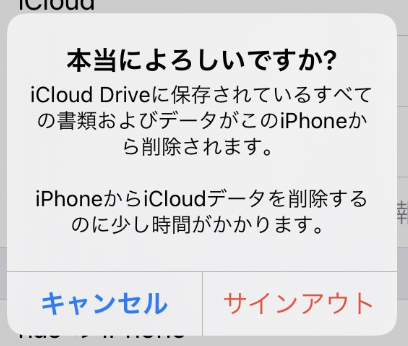
サインアウトすると「ユーザ名」が消えます
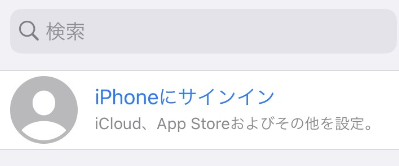
最後にデータの消去です。
「一般」⇒「リセット」⇒「すべてのコンテンツと設定を消去」
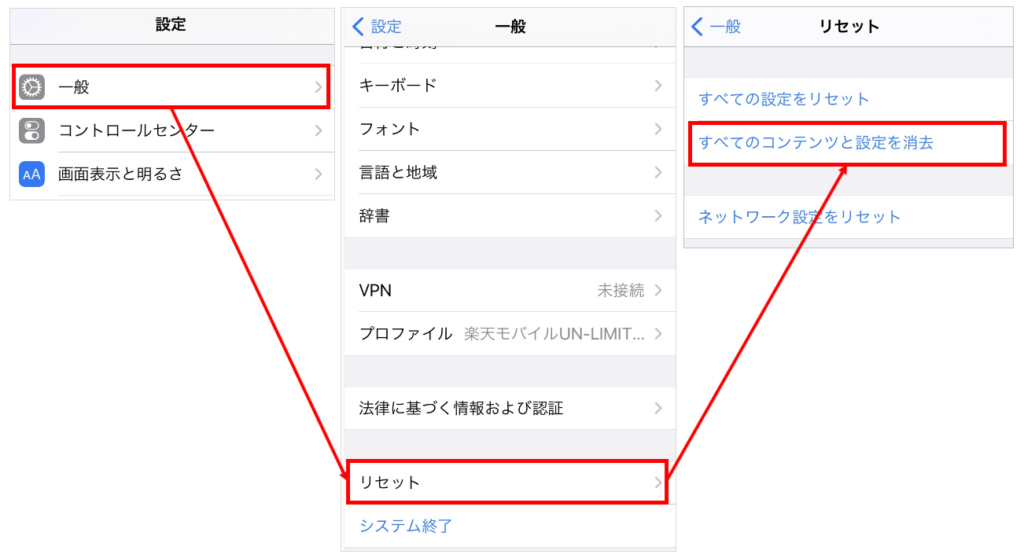
「パスコード」⇒「スクリーンタイムパスコード」⇒「iPhoneを消去」⇒「iPhoneを消去」
※すべてのメディアとデータを消去し、すべての設定がリセットされます。
これでiPhoneのデータがリセットされ出荷状態になります。
荷物の配送について
集荷予約をしてからしばらくするとステータスが「下取りキットを配送中です」に変わっていました。
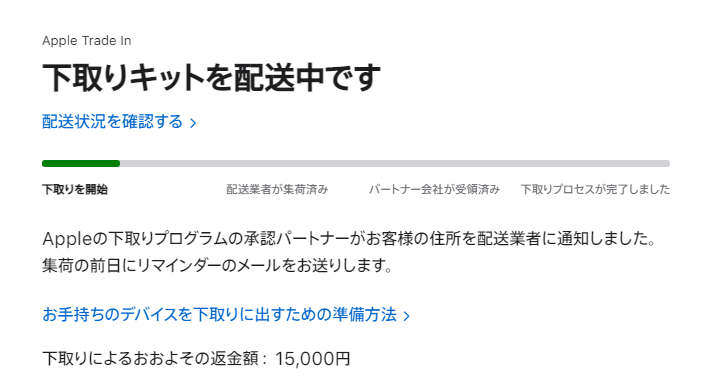
前日に配送の「リマインダーメール」が届きました。

下取りキットを受け取って自分で梱包するものと思っていましたが、実際は配送業者にiPhone本体を渡して終了です!
※箱もケーブルも不要です。
まとめ
今回はiPhone下取りプログラムの条件と準備内容について解説をしました。
古いiPhoneでも下取り対象になっている可能性があります。少しでも安く購入するために諦めずに確認して見て下さい!
